Article Number: 000220746
Bezprzewodowy zestaw słuchawkowy Dell WL3024 — instrukcja obsługi i rozwiązywanie problemów
Summary: Poniższy artykuł zawiera informacje na temat bezprzewodowego zestawu słuchawkowego Dell WL3024. Aby dowiedzieć się więcej na temat funkcji bezprzewodowego zestawu słuchawkowego Dell WL3024 i sposobu jego używania, zapoznaj się z poszczególnymi sekcjami. ...
Article Content
Instructions
Spis treści:
- Co znajduje się w pudełku z bezprzewodowym zestawem słuchawkowym Dell WL3024
- Funkcje bezprzewodowego zestawu słuchawkowego Dell WL3024
- Konfigurowanie bezprzewodowego zestawu słuchawkowego Dell WL3024
- Rozwiązywanie problemów
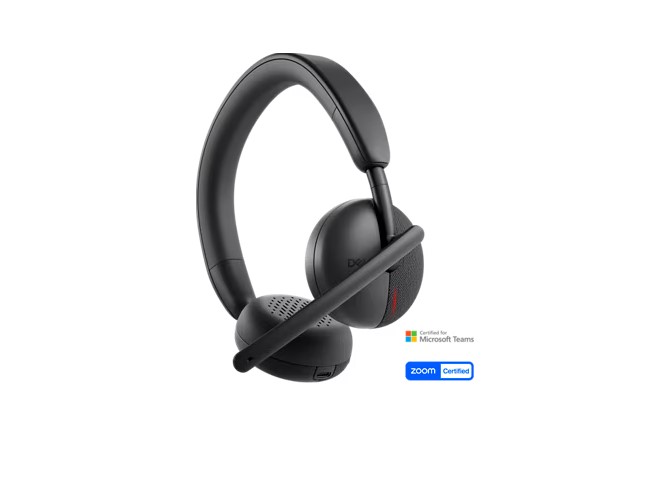
(Rysunek 1 . Bezprzewodowy zestaw słuchawkowy Dell WL3024 działa szybciej i inteligentniej)
Co znajduje się w pudełku z bezprzewodowym zestawem słuchawkowym Dell WL3024
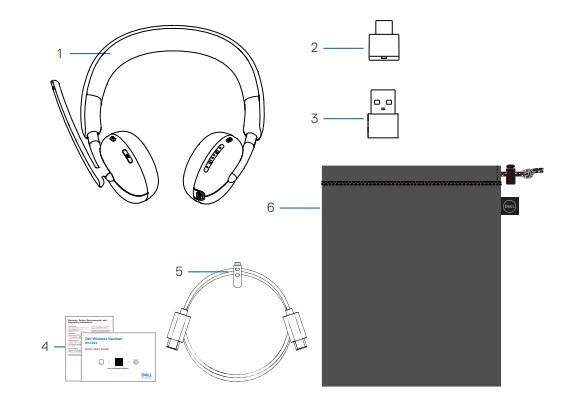
(Rysunek 2 Zawartość pudełka z bezprzewodowym zestawem słuchawkowym Dell WL3024)
| 1 | Bezprzewodowy zestaw słuchawkowy Dell WL3024 | 2 | Bezprzewodowy odbiornik audio USB-C |
| 3 | USB-A Adapter | 4 | Dokumentacja użytkownika |
| 5 | Kabel ładowania Type-C | 6 | Woreczek do przenoszenia miękkiego |
Funkcje bezprzewodowego zestawu słuchawkowego Dell WL3024
Funkcje
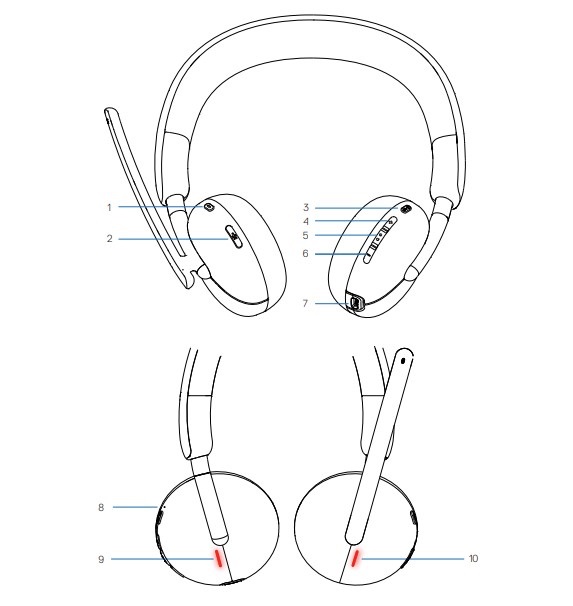
(Rysunek 3 . Funkcje bezprzewodowego zestawu słuchawkowego Dell WL3024)
| 1 | Przycisk Teams | 2 | Przycisk wyciszenia |
| 3 | Przycisk zasilania (parowanie wł./wył./BT) | 4 | Przycisk zwiększania głośności |
| 5 | Multimedia | 6 | Przycisk zmniejszania głośności |
| 7 | Port ładowania USB-C | 8 | Dioda zasilania |
| 9 | Dioda LED zapracowanej lampki | 10 | Dioda LED zapracowanej lampki |
Akcesoria

(Rysunek 4 . Bezprzewodowy zestaw słuchawkowy Dell WL3024 Akcesoria do produktów)
| 1 | Kabel ładowania Type-C | 2 | Bezprzewodowy odbiornik audio USB-C |
| 3 | USB-A Adapter |
Konfigurowanie bezprzewodowego zestawu słuchawkowego Dell WL3024
Włączanie lub wyłączanie zestawu słuchawkowego
Przed użyciem zestawu słuchawkowego należy go naładować. Naciśnij przycisk zasilania, aby włączyć lub wyłączyć zestaw słuchawkowy.
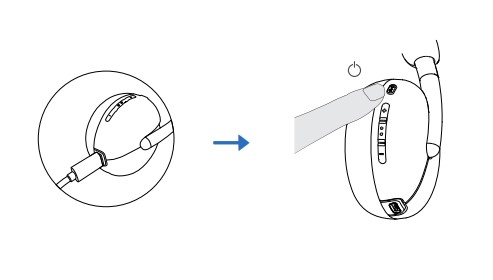
(Rysunek 5 . Włączanie lub wyłączanie zestawu słuchawkowego)
Ładowanie zestawu słuchawkowego
Aby naładować zestaw słuchawkowy, podłącz kabel ładowania USB-C do portu USB-C zestawu słuchawkowego, a następnie podłącz drugi koniec portu USB-C do komputera.
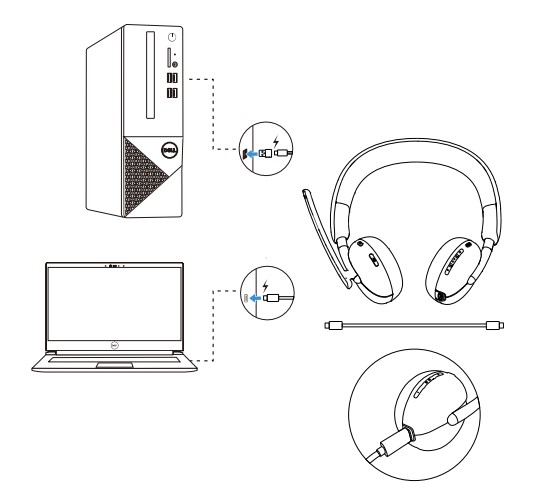
(Rysunek 6 . Ładowanie zestawu słuchawkowego)
Regulowanie zestawu słuchawkowego
Dostosuj pałąk i poduszki nauszne, aby znaleźć optymalne dopasowanie do głowy. Słuchawki można obracać o 90 stopni do przodu i do tyłu.
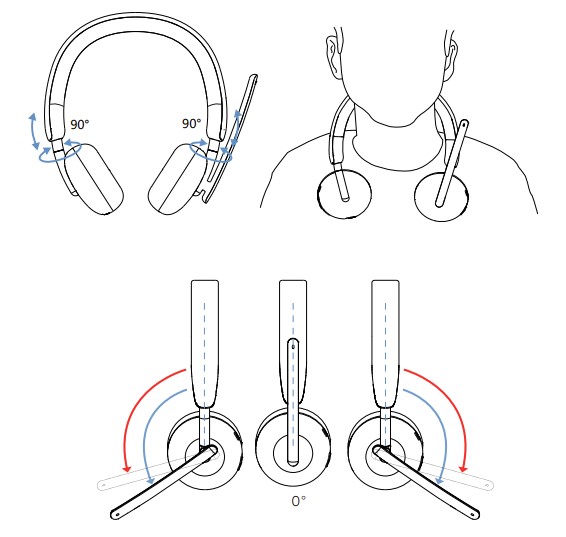
(Rysunek 7 . Regulowanie zestawu słuchawkowego)
Mikrofon wysięgnikowy można obracać do 260°.
Materiały znajdują się w witrynie pomocy technicznej:
Rozwiązywanie problemów
| Problemy | Sugerowane rozwiązania |
|---|---|
| Powiadomienie o parze Firmy Dell nie otwiera się, gdy urządzenie Bluetooth jest włączone po raz pierwszy. |
|
| Narzędzie Dell Pair zgłasza błąd parowania. |
|
| Zestaw słuchawkowy nie odtwarza dźwięku. |
|
| Dźwięk nie działa. |
|
| Zestaw słuchawkowy odtwarza nietypowy dźwięk. |
|
| Słuchawki odtwarzają nierównomierny dźwięk | Sprawdź, czy balans głośności komputera jest prawidłowo ustawiony.
|
| Lampki zestawu słuchawkowego nie świecą |
|
| Zasięg komunikacji bezprzewodowej jest zbyt krótki. |
|
| Klawisz multimedialny lub regulacja głośności nie działa. |
|
| Przyciski zestawu słuchawkowego nie działają |
|
| Dźwięk dźwiękowy lub monofoniczny podczas testowania kanału |
|
| Przycisk wyciszenia nie jest synchronizowany między systemem a zestawem słuchawkowym. |
|
| Wiele urządzeń wykrytych podczas ręcznego podłączania przez Bluetooth |
|
Article Properties
Affected Product
Dell Wireless Headset - WL3024
Last Published Date
28 Dec 2023
Version
1
Article Type
How To